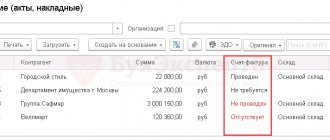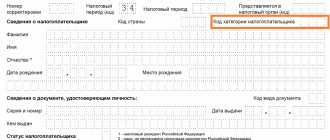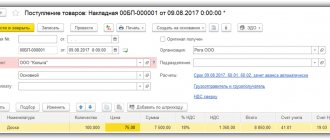С 1 квартала 2022 года действуют новые формы деклараций об объеме розничной продажи крепкого алкоголя и пивных напитков. Что изменилось, и почему об этом важно знать владельцу каждого розничного магазина — читайте в этой статье.
С начала этого года вступил в силу приказ ФСРАР от 17 декабря 2020 года № 396. Согласно приказу меняются номера форм декларации — теперь отчет по крепкому алкоголю идет под номером 7, а по пиву под номером 8 (вместо 11 и 12 соответственно).
Вместе с номерами изменились и требования к содержанию деклараций. Нововведения коснутся всех, кто обязан сдавать отчеты в ФСРАР, независимо от “крепости” продаваемого алкоголя.
Что нужно, чтобы сдать пивную декларацию в 2022 году
Чтобы сдать декларацию по пиву 2022 году в Вам необходимо будет снять остатки в ЕГАИС на конец квартала, как снимать остатки ЕГАИС на конец квартала для сдачи декларации по пиву написано тут.
Выгрузить Ваши приходы в Вашей программы ЕГАИС, либо заказать данные по Вашим приходам (данные по декалитрам) у Ваших поставщиков.
Изменилась ли форма декларации по продаже пива в 2022 году
Да, форма декларации по пиву изменилась с формы 12 на форму 8 в соответствии с Приказом 396 от 17.12.2020 . Теперь начиная с 1 квартала 2022 декларации по пиву сдаются по форме 8. Декларации по пиву форма 12 и форма 8 практически одинаковые, только в новой форме декларации по пиву появился раздел 3 (возвраты), а в разделе 1 добавились столбцы перемещения. Все остальное осталось прежним.
Данные об объеме оборота этилового спирта, алкогольной и спиртосодержащей продукции
Заполнение декларации начинают с переноса остатков продукции из отчета за предыдущий период. Для этого необходимо в разделе «Движение продукции» нажать на кнопку «Заполнить остатки». Если организация имела остатки на конец предыдущего отчетного периода, то они автоматически перенесутся в раздел (графа 6).
Нумерация граф указывается в соответствии с нумерацией в печатной форме декларации.
Приходные накладные
Далее заполняют сведения по поступлению продукции в отчетном периоде. Для этого переходят в раздел «Приходные накладные», в котором заполняются данные по закупкам от организаций-производителей, организаций оптовой торговли, по импорту, а также возвраты от покупателей (графы 7-9, 11).
Чтобы заполнить сведения по товарно-транспортным накладным, нужно «Добавить накладную» и указать:
- номер и дату накладной;
- сведения о поставщике;
- сведения о производителе: вид и код вида продукции, закупаемой у поставщика, выбирается из соответствующего справочника (графы 1-2), наименование производителя продукции, его ИНН и КПП (графы 3-5), объем закупаемой продукции (графы 7-9), номер таможенной декларации и реквизиты лицензии.
Номер таможенной декларации указывается только в случае закупки продукции по импорту.
Если ИНН и КПП поставщика совпадают с данными производителя, то сведения будут автоматически отражаться как закупки от организаций-производителей (графа 7). Если данные поставщика отличны от данных производителя, то — как закупки от организаций оптовой торговли (графа 8). Закупки по импорту (графа 9) заполняются в случае, если в накладной в качестве и поставщика, и производителя указывается отчитывающаяся организация.
Чтобы заполнить данные по возврату продукции от покупателей (графа 11), нужно «Добавить возврат» и указать сведения аналогично тому, как было описано выше.
Расходные накладные
В разделе «Расходные накладные» отражаются сведения по расходу продукции в отчетном периоде организациям оптовой торговли, а также объем возвращенной поставщикам продукции (графы 15, 21).
Чтобы заполнить сведения, нужно «Добавить накладную» и указать:
- номер и дату накладной на продажу;
- сведения о покупателе;
- сведения о производителе: вид и код вида продаваемой продукции, выбирается из соответствующего справочника (графы 1-2), наименование производителя продукции, его ИНН и КПП (графы 3-5), объем реализуемой продукции (графа 15), реквизиты лицензии продавца.
Чтобы заполнить данные по возвратам продукции поставщикам (графа 21), нужно «Добавить возврат» и указать сведения аналогично тому, как было описано выше.
Чтобы заполнить сведения по продаже продукции организациям розничной торговли (графа 16), другим организациям (графа 17) и на экспорт (графа 18) нужно перейти в раздел «Движение продукции» и ввести данные в соответствующие поля по конкретной организации.
Перемещение
В разделе «Перемещение» отражается движение продукции между структурными подразделениями организации (например, перемещение продукции из одного обособленного подразделения в другое и т.д.).
Чтобы заполнить данные по внутренним перемещениям продукции, нужно «Добавить накладную» и указать:
- номер и дату накладной на перемещение;
- откуда и куда перемещается продукция: наименование организации (обособленного подразделения);
- сведения о производителе: вид и код вида продаваемой продукции, выбирается из соответствующего справочника (графы 1-2), наименование производителя продукции, его ИНН и КПП (графы 3-5), объем перемещаемой продукции (графы 13, 22).
Списание
В разделе «Списание» отражается прочий расход продукции, за исключением поставок оптовым и розничным организациям, на экспорт, возвратов и перемещений (например, недостача продукции, выявленная в ходе инвентаризации, расход продукции на лабораторные нужды и др.) (графа 20).
Чтобы заполнить данные по этому разделу, нужно «Добавить списание» и указать:
- номер и дату накладной на списание;
- откуда списывается продукция: наименование организации (обособленного подразделения);
- сведения о производителе: вид и код вида продаваемой продукции, выбирается из соответствующего справочника (графы 1-2), наименование производителя продукции, его ИНН и КПП (графы 3-5), объем списываемой продукции (графа 20).
Оприходование
Раздел «Оприходование» предназначен для отражения прочего поступления продукции, за исключением закупок от производителей, оптовых организаций, по импорту, возвратов и внутренних перемещений (например, излишки продукции, выявленные при инвентаризации и др.) (графа 12).
Чтобы заполнить данные по прочему приходу продукции, необходимо «Добавить оприходование» и указать:
- номер и дату накладной на оприходование;
- место оприходования продукции: наименование организации (обособленного подразделения);
- сведения о производителе: вид и код вида продаваемой продукции, выбирается из соответствующего справочника (графы 1-2), наименование производителя продукции, его ИНН и КПП (графы 3-5), объем оприходованной продукции (графа 12).
Как выглядит 8 декларация по пиву в 2022
Вот так выглядит титульный лист декларации по пиву формы 8. В нем содержатся данные по организации по местам осуществления деятельности
Декларация 8 пиво (декларация розничной продажи пива) включает себя 3 раздела:
1 раздел декларации по пиву включает в себя обобщенную таблицу в разрезе кодов продукции производителя его ИНН КПП Ваши остатки на начало квартала, сколько было получено, какая была продажа пива , возвраты и остаток на конец квартала пива, пивных, напитков, сидра, пуаре, медовухи.
Декларация по пиву заполняется 261 сидр, 262 пуаре, 263 медовуха, 500, 510 — пиво, 520 пивные напитки в соответствии с классификатором видов продукции ФСРАР.
2 раздел декларации по пиву включает в себя данные по приходам в разрезе кодов продукции, производителей ИНН КПП, поставщиков ИНН КПП, даты и номеру накладной по приходу и количества декалитров.
3 раздел декларации по пиву формы 8 включает в себя данные по возвратам поставщику в разрезе кодов продукции, производителей ИНН КПП, поставщиков ИНН КПП, даты и номеру накладной по приходу и количества декалитров.
Пример заполнения декларации
Раздел I
| № п/п | Вид продукции | Код вида продукции | Сведения о производителе/импортере | Сведения о поставщике продукции | Дата закупки (дата отгрузки поставщиком) | Дата закупки (дата отгрузки поставщиком) | Номер товарно-транспортной накладной | Номер таможенной декларации | ||||
| наименование производителя/импортера | ИНН | КПП | наименование организации | ИНН | КПП | |||||||
| А | 1 | 2 | 3 | 4 | 5 | 6 | 7 | 8 | 9 | 10 | 11 | 12 |
| 1 | Пиво с содержание объемной доли этилового спирта свыше 0,5% и до 8,6% включительно | 500 | ИП Иванов Степан Васильевич | 1111111112511 | ООО “Алкотель” | 333325333333 | 444301001 | 11.098.2022 | ТН №153 | ТД №284 | 100 | |
| ИТОГО | ||||||||||||
Раздел II
| Поступление | Расход | Остаток на конец отчетного периода | |||||||||||||||
| № п/п | Вид продукции | Код вида продукции | Сведения о производителе/импортере | Остаток на начало отчетного периода | Закупки | Всего | возврат от покупателя | прочее поступление | всего | объем розничной продажи | прочий расход | возврат поставщику | всего | ||||
| наименование производителя/импортера | ИНН | КПП | от организаций-производителей | от организаций оптовой торговли | по импорту | ||||||||||||
| А | 1 | 2 | 3 | 4 | 5 | 6 | 7 | 8 | 9 | 10 | 11 | 12 | 13 | 14 | 15 | 16 | 17 |
| 1 | Пиво с содержание объемной доли этилового спирта свыше 0,5% и до 8,6% включительно | 500 | ИП Иванов Степан Васильевич | 1111111112511 | 10 | 100 | 0 | 0 | 100 | 0 | 0 | 100 | 70 | 20 | 0 | 90 | 20 |
| ИТОГО | 10 | 100 | 0 | 0 | 100 | 0 | 0 | 100 | 70 | 20 | 0 | 90 | 20 | ||||
Что нужно, чтобы заполнить и сдать декларацию по пиву
Чтобы сдать декларацию по пиву в году Вам необходимо:
1. Заполнить декларацию по пиву (форма вот инструкция. Если у Вас не получается самостоятельно это сделать, Вы можете обратиться к нам, мы подготовим за Вас пивную декларацию по новой форме 8
2. Подписать пивную декларацию электронной подписью и зашифровать сертификатами шифрования Росалкогольрегулирования — вот инструкция (как подписать декларацию по пиву)
3. Сдать алкодекларацию по пиву в Росалкогольрегулирование на портал ФСРАР service.fsrar.ru — вот инструкция (как сдать подать декларацию по пиву в Росалкогольрегулирование)
Если Вам сложно разобраться с тем как подготовить и сдать декларацию по пиву в ФСРАР, либо не хватает времени за заполнение и составление отчета по пиву. То мы можем подготовить декларацию по пиву за Вас!Мы предлагаем услугу по заполнению и составлению деклараций по пиву.
Наши специалисты быстро и качественно и по всем правилам подготовят за Вас файл декларации, дешево за низкую цену!
Как формировать декларации
Этап 1. Обновление баланса
Сначала нужно обновить ЕГАИС-остатки в Контур.Маркете. Лучше всего сделать это спустя несколько часов после того, как закрыта последняя смена. В таком случае система гарантированно загрузит актуальные данные из ЕГАИС. Чтобы обновить баланс, нужно нажать соответствующую кнопку в разделе «Мои товары»:
Этап 2. Создание черновика в Контур.Алкодекларации
Для тех, кто раньше не работал с Контур.Алкодекларацией, алгоритм таков:
В разделе «Декларации» нужно нажать кнопку «Заполнить декларацию»:
Откроется окно, в котором будет 6 вкладок. Начать нужно с первой:
После заполнения вкладки нужно нажать кнопку «Далее». Откроется вторая вкладка, в которой можно загрузить декларацию за прошлый период, сформированную в сторонней программе:
После загрузки вновь нажимается кнопка «Далее».
И последняя вкладка, которую нужно заполнить на этом этапе — вкладка «Реквизиты и лицензии».
Когда все готово, нужно перейти на главную страницу сервиса (левый верхний угол, ссылка «Алкодекларация»).
Этап 3. Получение сведений из ЕГАИС
Чтобы загрузить данные в Контур.Алкодекларацию, нужно войти в раздел «Декларации» и нажать кнопку «Загрузить из Контур.Маркета»:
Теперь следует определиться, какую декларацию нужно загрузить, а именно:
- за какой отчетный период;
- какого типа — по крепкому алкоголю или по пивной продукции;
- первичную либо корректирующую:
Во вкладке «Реквизиты и остатки» нужно выбрать декларацию, из которой система возьмет параметры организации и остатки на начало отчетного периода:
После нажатия кнопки «Далее» сведения будут подгружены из ЕГАИС:
Процесс загрузки будет виден на вкладке «Данные из ЕГАИС». Когда загрузка завершится, в этом же окне сервис покажет, сколько загружено документов. Вместе с этим все объемы будут пересчитаны в декалитрах:
Иногда бывает, что некоторые сведения из ЕГАИС не загрузились. Система об этом сообщит и предложит внести правки:
Когда все сведения загружены, вновь следует нажать «Далее». Последняя вкладка — «Распределение данных» — предназначена для проверки. Здесь следует убедиться, что торговые точки из ЕГАИС и декларации сопоставлены правильно:
Теперь для формы 11 по маркированному алкоголю можно произвести сверку ЕГАИС-остатков и остатков в декларации. Для этого нужно воспользоваться кнопкой «Загрузка остатков» (см. изображение выше и следующий этап).
Если все данные верны, следует нажать кнопку «Сформировать декларацию».
Этап 4. Сверка остатков
Когда все сведения распределены, нужно нажать кнопку «Загрузить остатки». Еще раз обращаем внимание, что это работает только для формы 11.
Система перекинет пользователя во вкладку «Загрузка остатков». Здесь можно указать импортеров, после чего нажать кнопку «Сохранить и перейти к остаткам»:
Следует удостовериться, что в столбце «Остатки в ЕГАИС» выбрана верная дата:
По умолчанию выставляется дата, ближайшая к концу отчетного периода, но можно установить другую. Однако разницу остатков между концом отчетного периода и датой, установленной пользователем, нужно учесть вручную.
Распределение неучтенных остатков. Сведения для столбца «Остатки, не учтенные в декларации» формируются при сопоставлении параметров ЕГАИС и декларации. Сравнивается ИНН и КПП производителей либо импортеров, а также код продукции.
Сведения в декларации отражаются в декалитрах, а в ЕГАИС — в литрах, поэтому система автоматически делает пересчет в декалитры.
На практике данные часто не совпадают. Это может иметь место по разным причинам:
- В ЕГАИС содержатся неактуальные сведения. Такое бывает, если неправильно вести ЕГАИС-баланс.
- В системе остались документы, по которым не завершен оборот.
- За прошлые месяцы декларация была составлена некорректно.
- Пока не была проведена сверка остатков, сервис не учитывал данные ЕГАИС-инвентаризации, а также акты постановки на учет и списания.
Две последние причины могут быть устранены в процессе сверки. Актуальные данные о фактических остатках можно внести в декларацию по итогам ЕГАИС-инвентаризации. В следующей таблице видно, как устраняются несовпадения.
Таблица. Исправление несоответствий между данными из ЕГАИС и декларации
| Выберите один из пунктов, если в декларации остатков больше, чем в ЕГАИС | |
| Выберите один из пунктов, если в декларации остатков меньше, чем в ЕГАИС | |
Пояснение:
| |
После распределения всех остатков следует нажать кнопку «Загрузить остатки и перейти в декларацию»:
В итоге система перекинет пользователя на заключительный этап формирования отчета.
Сроки сдачи корректирующих деклараций по пиву
Если Вам нужно сдать корректирующую декларацию по пиву , вот сроки сдачи корректирующей декларации по пиву в 2022 году.
- за 1 квартал корректировка сдается до 20 июля 2022 г.
- за 2 квартал корректировка сдается до 20 октября 2022 г.
- за 3 квартал корректировка сдается до 20 января 2023 г.
- за 4 квартал корректировка сдается до 20 апреля 2023 г.
Для тех, у кого нет времени разбираться во всех нюансах правил заполнения деклараций.Мы предлагаем услугу по заполнению и составлению деклараций по пиву, а так же обслуживанию в ЕГАИС. Наши специалисты быстро и качественно и по всем правилам подготовят за Вас файл декларации, дешево за низкую цену! Для наших клиентов специальное предложение! Подписание шифрование пивных деклараций бесплатно!
| Декларация по пиву (форма | Конвертирование XML файла декларации по пиву с 12 в 8 форму по алкоголю с 11 в 7 форму | Программа для подготовки декларации по пиву форма 8 аналог Декларант алко | Исправление ошибок в XML файле декларации по пиву |
| от 1000 руб. | 500 руб. за организацию | первые 30 дней бесплатно, потом 1200 р/ год | 800 руб. |
Внимание! Изменены формы сдачи декларации с 2022 года
Данная статья актуальна для 2022 года. Программа Декларант алко работает и создаёт декларации по 12 форме. Нам надо только переформатировать её в актуальную на сегодняшний день — 8 форму. Для этого мы используем бесплатный сервис от Егаисик.РФ.
Весь процесс подготовки декларации в 8 форме, описан в этой статье.
Немного опишу нашу ситуацию – у нас несколько магазинов и одно ИП. Торгово транспортные накладные принимаем через сервис Егаисик.рф (описан в этой статье ниже) и с него делаем выгрузку данных для программы декларант алко.